少女风vue组件库的制作全过程
人气:0预览
如果喜欢各位小哥哥小姐姐给个小星星鼓励一下哈, 请勿在生产环境中使用,供学习&交流~~


完整项目目录结构
git clone到本地安装依赖后,执行npm run serve进行本地组件库开发,npm run docs:dev进行组件库官网开发。一般在src/demo.vue进行单个组件测试通过后,再引入到.vuepress/components中放入组件库官网。
├─docs // vuepress开发目录
│ ├─.vuepress
│ │ ├─components // 在markdown中可以使用的vue组件
│ │ ├─dist // vuepress打包目录
│ │ │ ├─assets
│ │ │ │ ├─css
│ │ │ │ ├─img
│ │ │ │ └─js
│ │ │ ├─components
│ │ │ │ ├─basic
│ │ │ │ ├─form
│ │ │ │ ├─navigation
│ │ │ │ ├─notice
│ │ │ │ └─other
│ │ │ └─guide
│ │ │
│ │ ├─config.js // vurepess配置修改入口,包括左边sidebar,右上方nav导航菜单,favicon等
│ │ ├─style.style // 覆盖vuerpress默认主题样式
│ │ └─public //公共资源入口,如favicon
│ ├─static
│ │ ├─img
│ │ └─js
│ └─views // vuepress视图文件,格式是markdown
│ ├─components
│ │ ├─basic
│ │ ├─form
│ │ ├─navigation
│ │ ├─notice
│ │ └─other
│ ├─design
│ │ └─color
│ └─guide
├─src // 组件库源码目录
│ ├─button
│ ├─cascader
│ ├─collapse
│ ├─container
│ ├─datepicker
│ ├─form
│ ├─icon
│ ├─layout
│ ├─notice
│ ├─plugins
│ ├─slide
│ ├─tab
│ ├─step
│ ├─sticky
│ └─index.js // 组件库源码组件入口文件,执行npm run build的目标文件
├─package.json // 与npm发布相关,记录版本号,包入口文件地址
学习组件库制作会收获
- 学习组件封装技能,良好的接口设计, 掌握组件设计套路
- 夯实js/css基础
- 深入对vue的理解
制作流程
- 组件设计/开发
- 发布npm
- 制作官网展示
组件设计/开发
频繁涉及到的vue api包括
- $children : 获取当前组件子组件。
- $parent: 获取当前组件父组件。
- $options: 用于当前 Vue 实例的初始化选项, 可以用此选项获得组件的name。
- $refs: 一个对象,持有注册过 ref 特性 的所有 DOM 元素和组件实例。
- $el: Vue 实例使用的根 DOM 元素。
- provide & inject :这对选项需要一起使用,允许一个祖先组件向其所有子孙后代注入一个依赖,注意不是响应式的。注入的对象可以是个vue实例的eventBus。
- $on: 组件监听自定义事件。
- $emit: 组件触发自定义事件。
- .sync:语法糖,单向数据流中,父组件监听到子组件修改props的意图后父组件修改传入的props,用了.sync不需要显式在父组件监听组件内部触发的自定义事件去修改值, 父组件只要写:x.sync="bindValue", 注意此时子组件触发的事件必须是"update:x"此语法糖才生效。
- updated 生命周期钩子函数,由于数据更改导致的虚拟 DOM 重新渲染和打补丁,在这之后会调用该钩子, 在父子组件通信可能用到。
- beforeDestoryed/ destory 生命周期钩子函数,destory后组件的所有的事件监听器会被移除。注意:如果是自己在组件内部对dom增加了事件监听,组件销毁的时候需要自己手动接触自己另外添加上去的监听程序。而且组件销毁,dom元素还被保留在页面,需要手动清除,可以调用原生js api, node.remove()清除dom节点。
原生js api包括:
- target.addEventListener(type, listener[, useCapture])/removeEventListener 由于这是 DOM2 规范的基本内容,几乎所有浏览器都支持这个,而且不需要特殊的跨浏览器兼容代码。
- Node.contains()返回的是一个布尔值,来表示传入的节点是否为该节点的后代节点。多用于事件监听判断是否点击了目标区域。
- window.scrollY 获取文档垂直方向的滚动距离。
- Element.getBoundingClientRect() 返回元素的大小及其相对于视口的位置,返回一个对象,包括width/height/left/right/top/bottom。多用于计算定位。
技术点总结
组件设计的思想包括单数据流/ eventBus事件中心,核心是组件通信。
- 单数据流: 数据的改变是单向的,即通过props的方式,只能让父组件来修改数据,子组件不能主动修改props。这样的例子如在collapse/tab/slide组件中,让父组件来控制选中的值。单向数据流的思想让数据修改更好设计,逻辑更加清晰。
- vue插件开发:什么时候用插件开发?当组件不是显式在代码中被调用,不是直接写在template中,而是通过调用Vue原型链上的方法被挂载到文档中。
比如modal模态框/toast弹窗。插件设计的基本思路是暴露一个install方法,这个方法中在vue原型链上增加一个自定义的方法X, X中引入组件a,通过Vue.extend(a)获得组件构造器Constructor, 在通过new Constructor({propsData})获得组件实例vm, 再挂载组件实例到文档中。
import modal from '../notice/modal'
export default {
install (vue, options) {
const Construtor = vue.extend(modal)
let modalVm // 保证全局只有一个modal实例
let lastOption
vue.prototype.$modal = (options) => {
if (lastOption !== JSON.stringify(options)) { //! modalVm
modalVm = new Construtor({ propsData: options })
modalVm.$mount()
document.body.append(modalVm.$el)
}
lastOption = JSON.stringify(options)
modalVm.isVisible = true
}
}
}
- eventBus:什么时候用eventBus?当状态的变化需要多个子组件被通知。如tab组件中,当选中的值发生变化,tab-head需要感知变化让提示的短线做个动画滑到选中的标签下,tab-item需要感知变化让文字变成选中样式,tab-pane需要感知变化让选中的面板出现。
- 递归:在级联组件的设计中用到。类似函数fn中用setTimout(fn,millseconds)调用自己实现setInterval的递归效果。组件只要内部提供name属性,就可以递归地调用自身。允许组件模板递归地调用自身。通过提供 name 选项,便于调试,在控制台可以看到可以获得更有语义信息的组件标签。
- 媒体查询 &flex布局:响应式布局的原理是媒体查询和百分比布局,介于某个尺寸的时候某个类名生效;跟布局相关的大部分用到flex,非常好用。详细看阮一峰老师教程
| 组件类型 | 组件 | 单数据流 | vue插件开发 | eventBus | 原生js操作dom & 事件 | 递归 | 媒体查询&flex布局 |
|---|---|---|---|---|---|---|---|
| 基础 | button按钮 | - | - | - | - | - | - |
| 基础 | icon图标 | - | - | - | - | - | - |
| 基础 | grid网格 | - | - | - | - | - | yes |
| 基础 | layout布局 | - | - | - | - | - | yes |
| 表单 | input输入框 | - | - | - | - | - | - |
| 表单 | cascader级联选择器 | yes | - | - | - | yes | - |
| 表单 | form表单 | - | - | - | - | - | - |
| 表单 | datepicker日期选择器 | - | - | - | yes | - | - |
| 导航 | tab标签页 | - | - | yes | - | - | - |
| 导航 | step步骤调 | - | - | - | - | - | - |
| 通知 | toast提示 | - | yes | - | yes | - | - |
| 通知 | popover弹出框 | - | - | - | yes | - | - |
| 通知 | modal模态框 | - | yes | - | yes | - | - |
| 其他 | collapse折叠面板 | yes | - | yes | - | - | - |
| 其他 | slide轮播图 | yes | - | - | - | - | - |
| 其他 | sticky粘滞 | - | - | - | - | - | - |
组件设计三要素
- props:可以参考饿了么或者antd, 需要从用户的角度考虑怎么使用方便和扩展性好,一般需要校验类型和有效值,设置默认值。
- slot:插槽内容分发,使用作用域插槽让slot也可以获得组件内部方法,让用户自定义的内容页能调用组件内部方法,比如popover弹出框中用户想自己加个按钮手动调用关闭。
- event: 组件事件。从用户角度考虑,比如datepicker组件中用户想在日期面板被打开或这关闭的时候进行操作。这种一般用在交互类UI组件。
举个例子
复杂组件datepicker开发思路
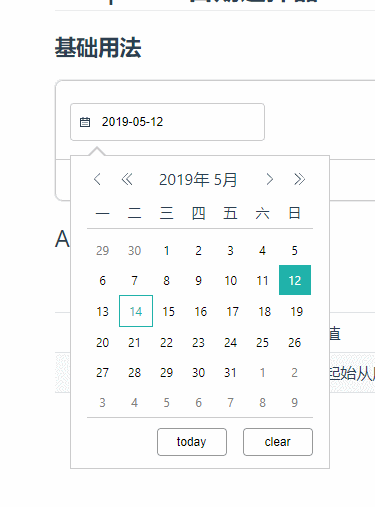
1、在原有的popover组件上开发
点击一个元素A(输入框)后可以弹出元素B(日期面板)
2、生成日期面板
生成7*6=42个日期,6行是为了确保一个月都能在面板上完整显示。这里计算最方便的做法是用时间戳,计算出这个月第一天时间戳和这一天周几,就可以一次性计算出这42个日期。不用算上个月下个月分三段算,这样的问题是还要考虑边界情况,如刚好出现上一年下一年等,麻烦容易出bug。这42个日期我们在computed用visibleDays表示。
visibleDays () {
let { year, month } = this.display
let defaultObj = new Date(year, month, 28)
var curMonthFirstDay = helper.getMonthFirstDay(defaultObj)
var curMonthFirstDayDay = helper.getDay(curMonthFirstDay) === 0 ? 7 : helper.getDay(curMonthFirstDay)
let x = curMonthFirstDayDay - 1 // 前面需要补多少位
var arr = []
for (let i = 0; i < 42; i++) {
arr.push(new Date(curMonthFirstDay.getTime() + (-x + i) * 3600 * 24 * 1000))
}
return arr
},
3、props接受value, 类型是date
日期面板上的日期渲染的时候加上一个计算的class, 分别加上'today','selected-date','available','prev-month','next-month',进行样式上的区分
4、实现选中日期
告诉父组件修改数据意图让父组件修改传入的props,对应使用我们组件的时候使用, 这里的基础知识是组件上的v-model是个语法糖,v-model="x"会被解析成:value="a" @input="a=$event"。同时面板上输入框显示的数据也要跟着变化,所以这里用计算属性,如在computed中用formattedValue表示。
formattedValue: {
return this.value instanceof Date ? helper.getFormatDate(this.value) : ''
}
5、实现点击上一年/月,下一年/月
我们需要知道当前展示的是哪一年哪一个月,这个数据是组件内部维护的,所以在data申明一个display对象
display: {
year: (this.value && this.value.getFullYear()) || new Date().getFullYear(),
month: (this.value && this.value.getMonth()) || new Date().getMonth()
}
点击的时候即修改display对象的year/month,因为visibleDays也是计算属性,依赖display对象,所以点击上一年/月,下一年/月,渲染的日期也跟着变。
6、实现选择年
年面板的制作,生成12个年,点击第1(12)个年渲染出上(下)12个年。这里只需要给渲染出来的年的第一个和最后一个dom元素绑定事件,事件监听程序传入当前点击的元素的值,即可计算出上或下一个12年。
同理点击年的时候用$emit通知父组件修改value
7、实现选择月
直接写死12个月份,同理点击月的时候用$emit通知父组件修改value
8、增加住面板上【今天】和【清空】的按钮
点击的时候用$emit通知父组件修改value,new Date()和''
9、细节处理
用户选中完日期后要关闭面板
用户选了年后点击周围空白区域日期面板关闭,第二次点击进来应该默认展示日面板
10、用户可以修改输入框里面的值,需要判断有效性
有效的话$emit通知父组件改值,无效的话当失去焦点的时候变回原来的值,这里需要用原生js去给input修改value。注意这里直接改formattedValue的话无效,虽然输入框的值绑定了:value="formattedValue",但是因为formattedValue是计算属性,依赖于this.value,在用户输入无效值的情况下this.value不会改变,因此界面不会被更新,所以需要手动改value的值。
setValueManually ($event) {
if (!helper.isValidDate($event)) {
this.$refs.inputWrapper.$refs.input.value = this.isDate(this.value) ? helper.getFormatDate(this.value) : ''
return
}
this.$emit('input', new Date($event))
}
11、完善
给弹出日期面板和关闭日期面板增加组件自定义事件, 即调用$emit触发'showDatepicker'和'closeDatepicker'事件。
发布npm
1、使用vue cli3 的库模式打包代码,修改package.json 中的"build": "vue-cli-service build --target lib --name sakura src/index.js",打包后输出umd构建版本, 参考vue cli。
什么是umd? 统一模块定义,可以兼容common.js(node端规范)/ AMD(浏览器端规范)/ ES6(node端不完全支持)等多种模块化方案,确保代码在各种环境下能被运行。
File Size Gzipped dist/sakura.umd.min.js 13.28 kb 8.42 kb dist/sakura.umd.js 20.95 kb 10.22 kb dist/sakura.common.js 20.57 kb 10.09 kb dist/sakura.css 0.33 kb 0.23 kb
2、在package.json指明模块入口"main":"dist/sakura.umd.min.js"
"name": "heian-sakura-ui", "version": "0.0.6", "private": false, "main":"dist/sakura.umd.min.js", "description": "an UI framework based on Vue.js",
3、在npm 上注册一个用户
4、在命令行输入,注意每次发布都要修改package.json中的 "version": "0.0.x","private"必须设置成false才能发布
npm adduser // 提示输入注册的用户名 npm publish
官网制作
使用vue press
1、在原有项目中使用
# 安装依赖 npm install -D vuepress # 创建一个 docs 目录 mkdir docs
在package.json中进行脚本配置
{
"scripts": {
"docs:dev": "vuepress dev docs",
"docs:build": "vuepress build docs"
}
}
然后运行npm run docs:dev即可访问
2、简单配置
在docs/.vuepress下新建文件config.js
module.exports = {
base:'/sakura-ui/',
title: 'Sakura UI',
description: 'Inspiration from heian sakura',
head: [
['link', { rel: 'icon', href: '/favicon.ico' }]
],
themeConfig: {
nav: [
{ text: 'Home', link: '/' },
{ text: 'Github', link: 'https://github.com/Firenzia/sakura-ui/' },
],
sidebar: [
{
title: '开发指南',
collapsable: true,
children: [
'views/guide/install.md',
'views/guide/get-started.md'
]
},
{
title: '设计',
collapsable: true,
children: [
'views/design/color/',
]
},
{
title: '组件',
collapsable: true,
children: [
'views/components/basic/',
'views/components/form/',
'views/components/navigation/',
'views/components/notice/',
'views/components/other/'
]
},
]
}
}
3、使用vue组件
官网中提到,所有在 .vuepress/components 中找到的 *.vue 文件将会自动地被注册为全局的异步组件,可以在markdown中引用, vue文件中的代码高亮我用的是vue-highlightjs 查看这里
4、编写文档
由于所有的页面在生成静态 HTML 时都需要通过 Node.js 服务端渲染,对于SSR 不怎么友好的组件(比如包含了自定义指令),你可以将它们包裹在内置的 ClientOnly 组件中,而且注意因为是ssr,组件内部beforeCreate, created生命周期钩子函数访问不到浏览器 / DOM 的 API,只能在beforeMount和mounted中调用。
--- title: 'Basic 基础' sidebarDepth: 2 --- ## Icon 图标 <ClientOnly> <sakura-icon/> <font size=5>Attributes</font> | 参数| 说明 | 类型 | 可选值 | 默认值 | | :------ | ------ | ------ | ------ | ------ | | name | 图标名称 | string |- | - | | color | 图标颜色, 支持常见颜色和十六进制颜色 | string |- | - | </ClientOnly>
5、覆盖默认主题样式
在.vuepress下新增style.styl进行覆盖。
6、部署到github
官网上介绍的很清楚,点这里。
在项目根目录下新增deploy.sh,windows下直接命令行运行./deploy.sh即可发布到github pages上。
结语
如果你能看到这里,非常感谢,第一次写文章,希望大家多多提出意见。组件库还有很多细节需要完善,比如里面css的类名命名我没做的很规范,大部分组件都是自己测试没有测到复杂或特殊场景,还有很多功能还没支持。通过这段时间制作组件库,自己的技术有了一定提升,官网的展示融入了自己的一点想法和设计,希望大家喜欢~~ 谢谢!
总结
以上就是这篇文章的全部内容了,希望本文的内容对大家的学习或者工作具有一定的参考学习价值,谢谢大家对的支持。
您可能感兴趣的文章:
加载全部内容